A partir de Android 6, para grabar la pantalla en Android ya no es necesario bajarse ninguna aplicación de Google Play para algunas marcas. Huawei, BQ y Xiaomi por ejemplo ya lo tienen implementado. Con esta opción grabamos la pantalla además de grabar el sonido del móvil y el sonido del micrófono.
Quizás te interese también conocer cómo grabar la pantalla en otros dispositivos.
Grabar la pantalla en android: pasos resumidos
- Abre el menú desplegable superior deslizando el dedo desde la parte superior de la pantalla hacia abajo
- Pulsa el botón de editar el menú
- Busca la opción de grabación y añádela al menú
- Pulsa el botón que acabas de añadir para empezar a grabar
Grabar la pantalla en android: capturas de pantalla
A continuación se muestra los pasos a seguir con capturas de pantalla en un terminal Huawei.
a) Abre el menú desplegable superior deslizando el dedo desde la parte superior de la pantalla hacia abajo
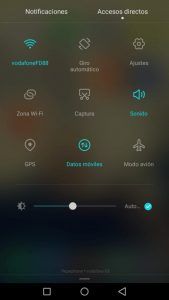
b) Desliza el dedo de abajo hacia arriba hasta ver la opción «Editar» en la pantalla:
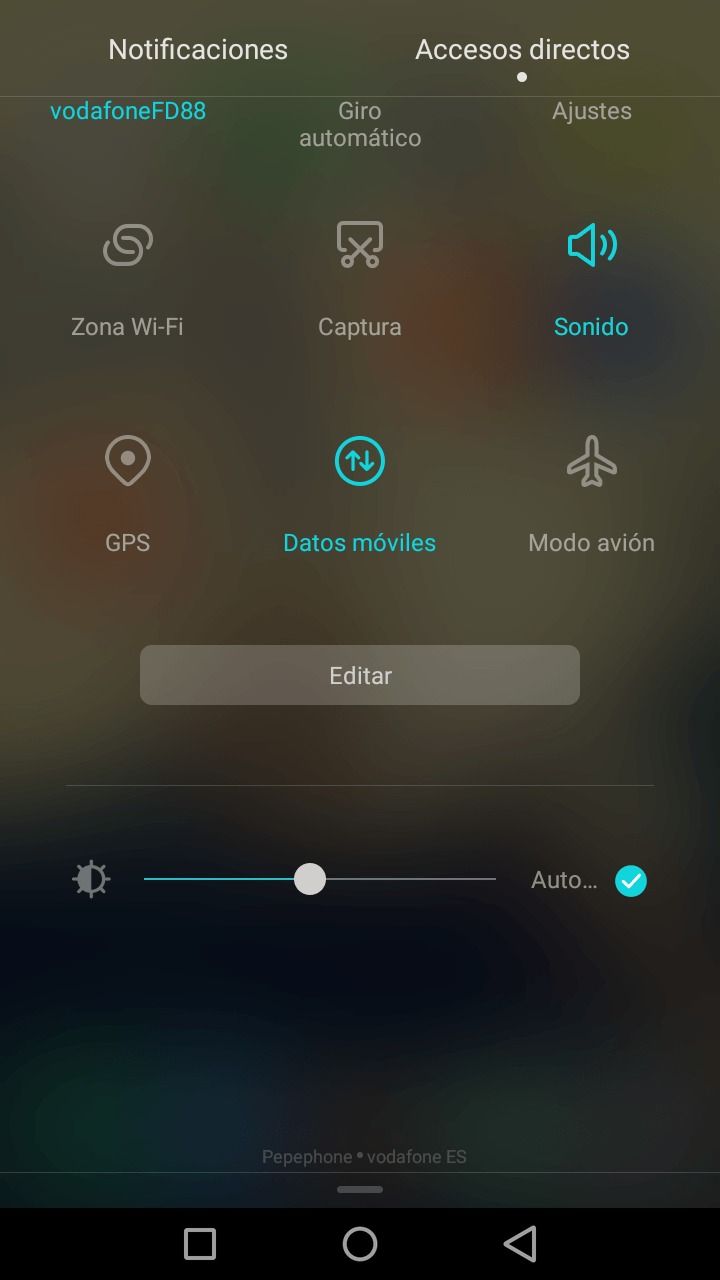
c) En la siguiente ventana aparecerán las opciones disponibles que se pueden añadir al menú. Entre ellas se encuentra la opción «Grabación de pantalla». Para añadirla a nuestro menú tenemos que arrastrar la opción a la parte superior de la pantalla y reemplazar una de las opciones del menú visible:
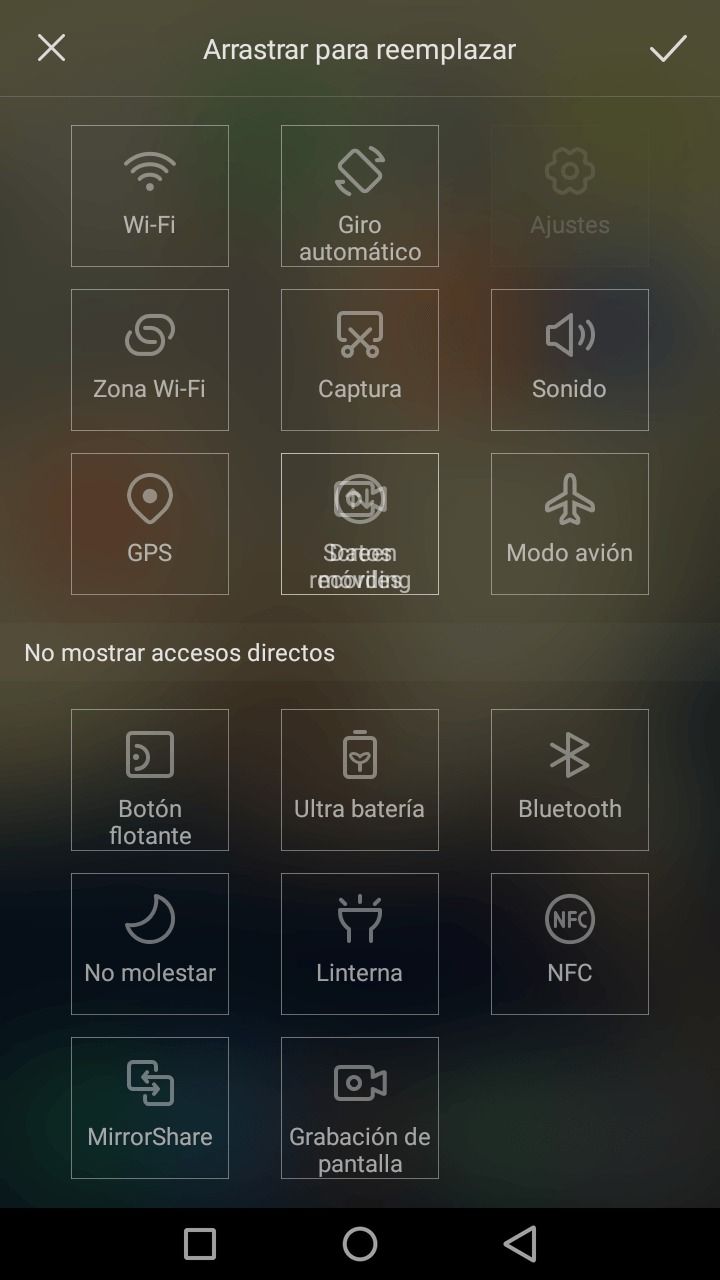
d) La pantalla debe quedarnos con la opción de «Grabación de pantalla» en la parte superior. Una vez tenemos la opción arriba tenemos que pulsar en el icono de la parte superior derecha de la patanlla para aceptar los cambios.

e) Nuestro menú de «Accesos directos» ahora contará con la opción de grabar la pantalla. Para empezar a utilizarla solo hay que pulsar el botón recién añadido:
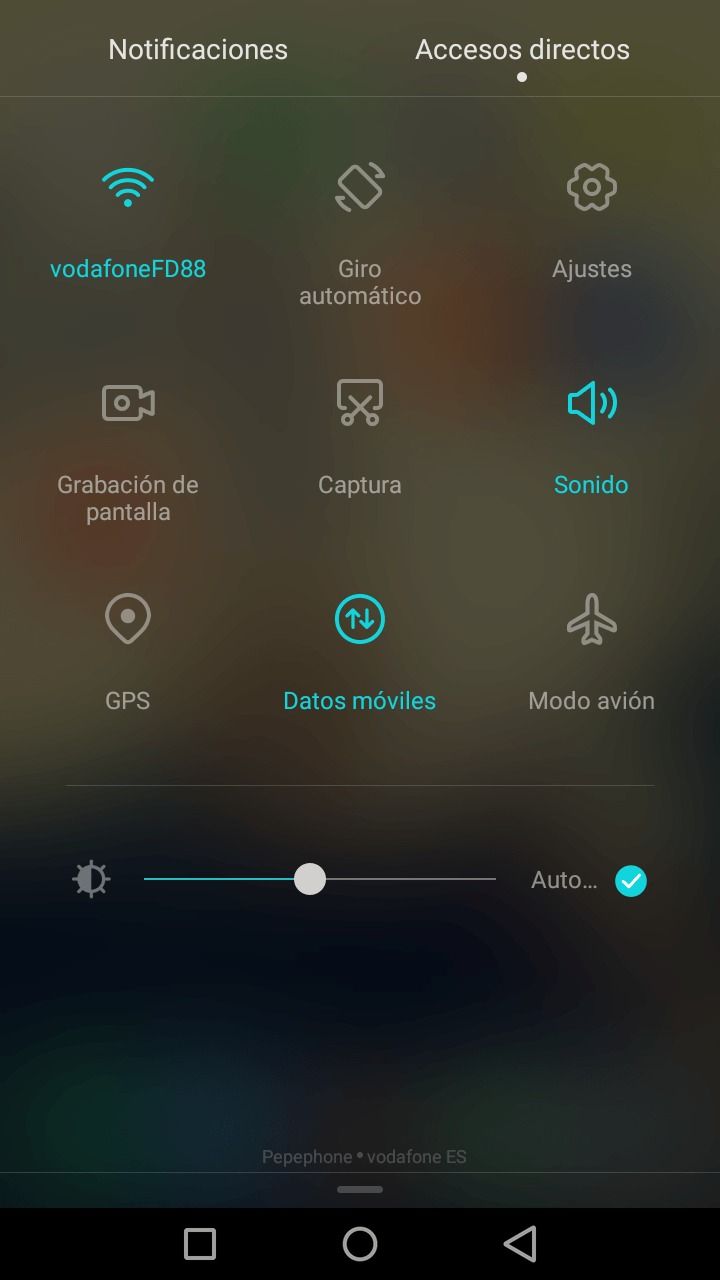
f) La primera vez que pulsemos el botón nos saldrá el siguiente mensaje. Pulsamos «Acepto» para continuar.

g) En la siguiente pantalla podremos elegir la calidad del video a realizar, antes de que la cuenta atrás termine.
- Mini: calidad estándar
- HD: alta definición
El archivo de salida es mp4.
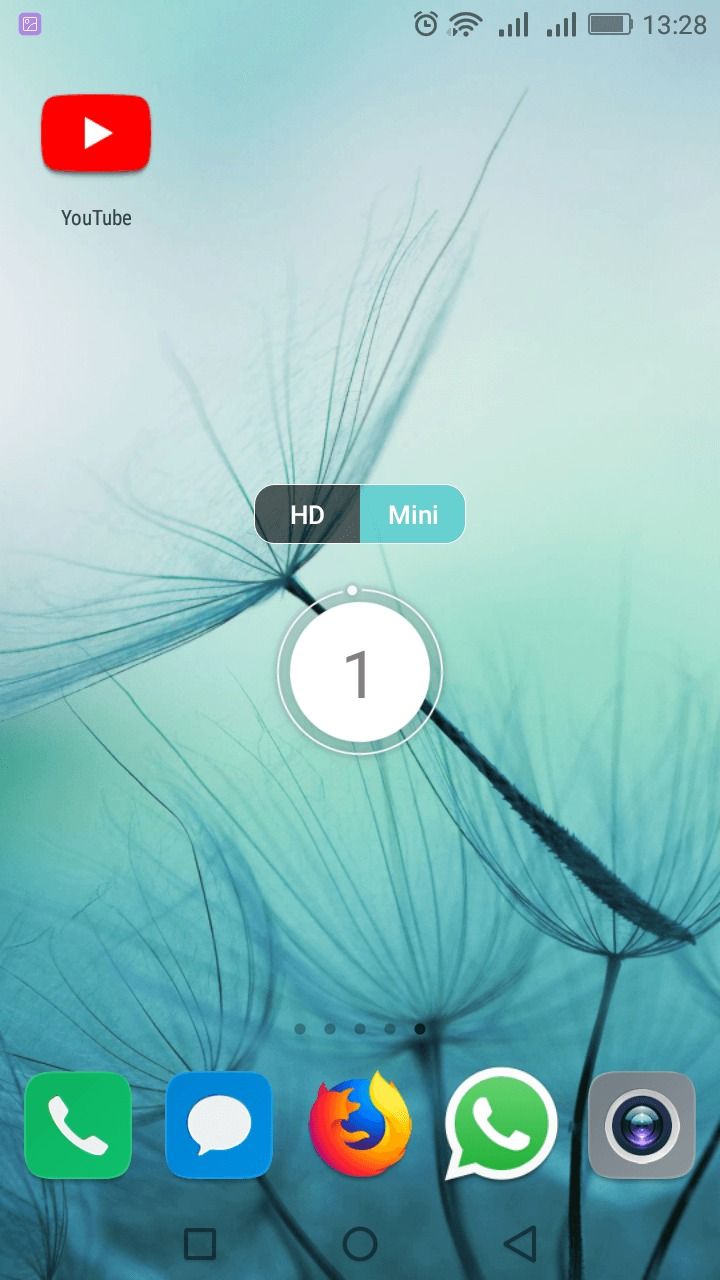
h) Si deslizamos nuestro dedo desde arriba hacia abajo, en el área de notificaciones podremos parar, pausar y eliminar la grabación.
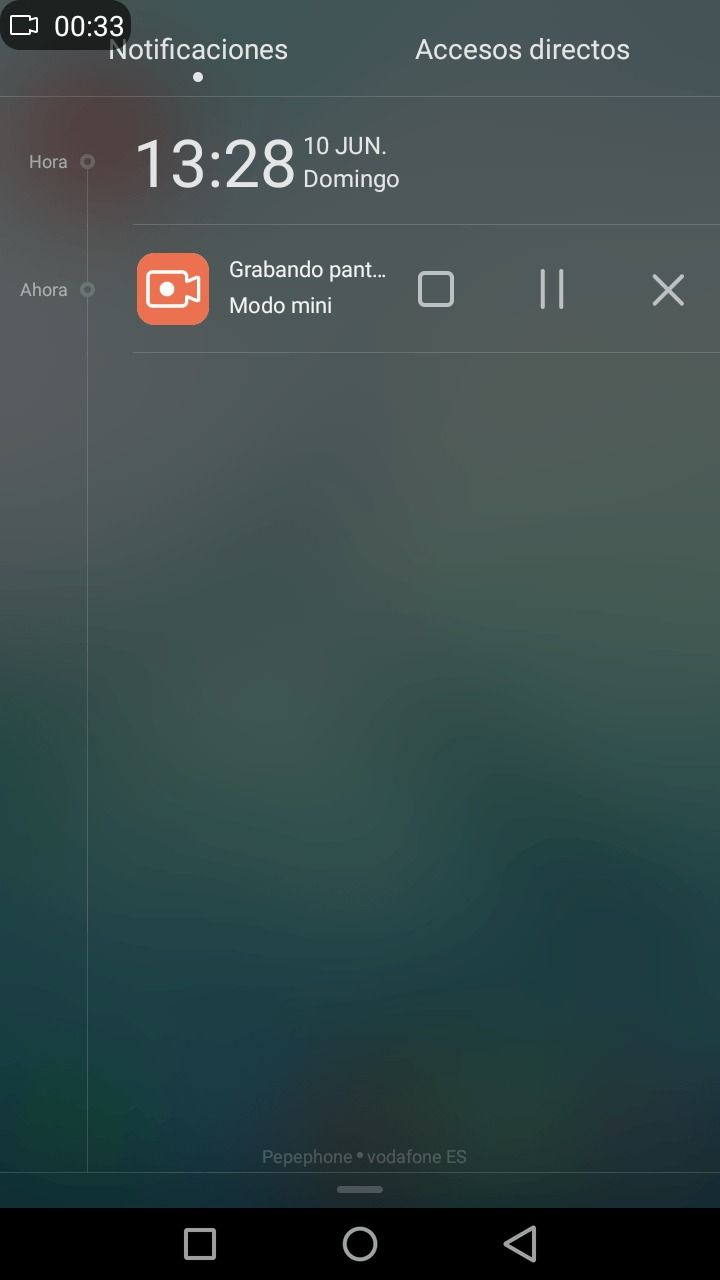
Mientras grabamos aparecerá arriba a la izquierda un contador en segundos que también sirve para parar la grabación si pulsamos sobre él.

i) Una vez parada la grabación, en el área de notificaciones nos saldrá un aviso de que el vídeo se ha guardado y podremos pulsar sobre la notificación para ver el vídeo. El vídeo se guarda dentro de galería, en la carpeta «Grabaciones de pantalla»
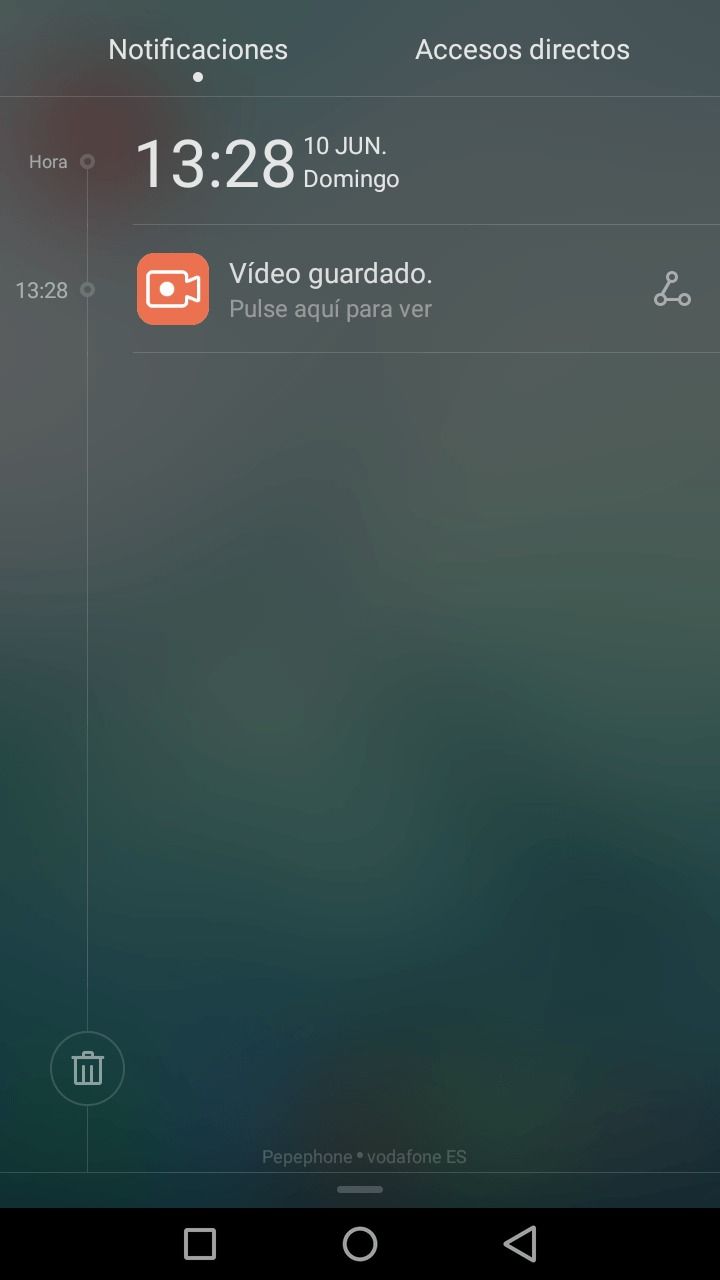
Si tu teléfono android no tiene la opción de grabación de pantalla en el menú de accesos directos quizás te interese buscar una aplicación en Google Play Store:
